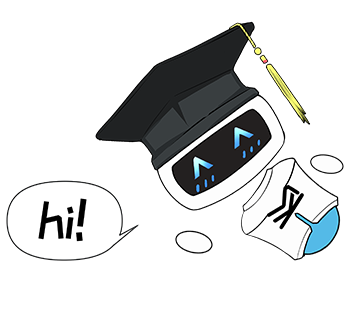使用推流进行直播对接的时,需要先下载好推流软件OBS Studio。如下图:

这里就不介绍如何下载安装了。
阿里云的推流直播需要大家前往阿里云,注册账号并且开通视频直播项目。
未注册阿里云账号的,前往阿里云官网(https://www.aliyun.com/)注册。然后我们注册以后登入进去。
按照下图顺序。找到视频直播。(未开通视频直播的要先开通)
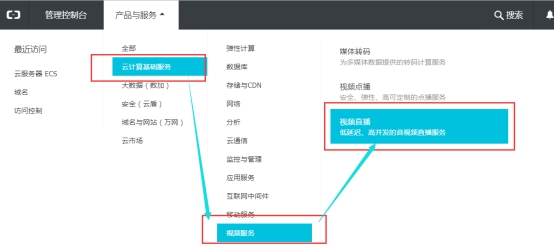
然后我们进入视频直播,添加域名。
这里的域名应为已备案的公司旗下的域名。
域名的选择就看您希望直播时出现的是什么域名了。
点击下一步
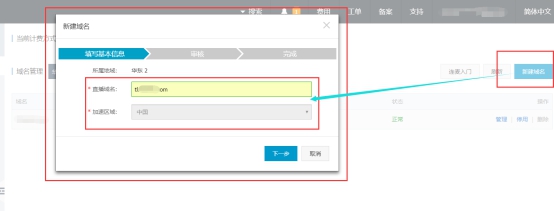
点击下一步以后。出现以下提示。

当域名审核成功。
进入阿里云管理控制台的域名管理。可以看见如下信息。
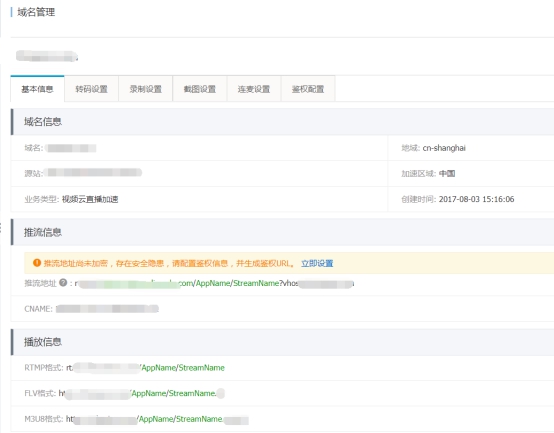
接下来,登录您的域名控制面板进行CNAME设置。下面以设置新网域名CNAME为例。这里我们需要找到CNAME地址。
我们进入新网域名。找到解析设置。选择记录类型为CNAME。

上图的记录值,在我们阿里云管理控制台里的域名管理。
我们将下图中的CNAME当中的内容,复制到新网域名当中的记录值当中。然后选择添加即可。
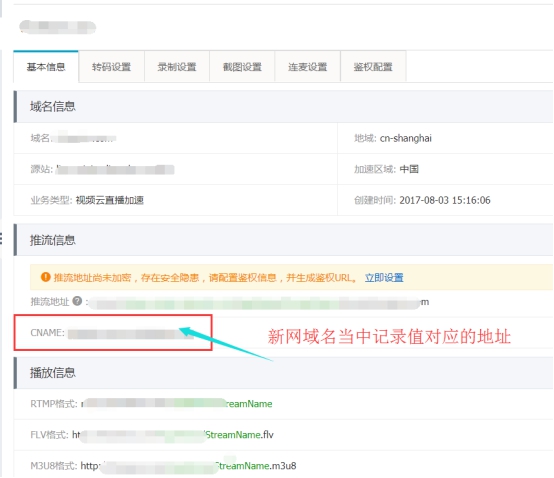
接下来。我们开始对接我们的后台,进行账号的配置。
在对接后台前,我们需要先从阿里云管理中心获取我们的APPID以及app_Key。
进入阿里云管理控制台,进入accesskeys。
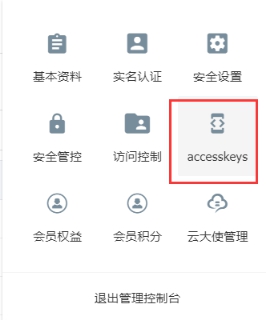
对于没有申请过accesskeys的。需要创建accesskeys。

创建成功后,可以看见我们的APPID以及app_Key。

打开我们的后台,点开视频接口下的直播视频接口设置。找到阿里云直播,点击进入,添加账号,输入以下的信息。(这些信息都是我们在阿里云管理后台获取的。这里的APPID以及app_Key是我们上个步骤找到的。推流域名和播放域名在阿里云管理控制台的域名管理可以找到。注意。阿里云的推流域名和播放域名是一致的哦。我们在阿里云设置的推流域名就是播放域名)
确认保存就可。
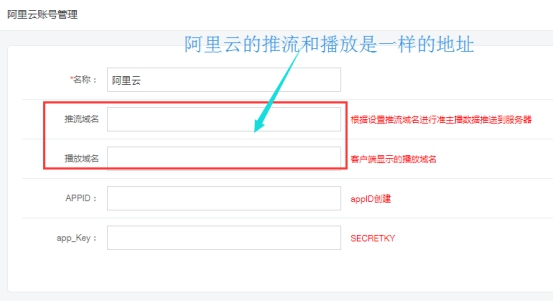
接着,进入后台,选择一门要直播的课程。点击开始直播。

获取直播信息
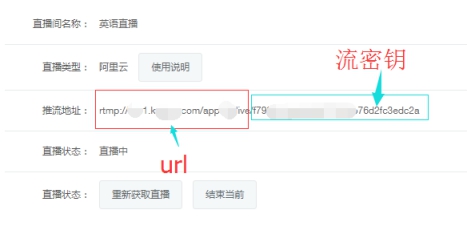
获取直播信息以后。复制这个推流地址。然后我们打开OBS Studio软件
点击设置。找到串流选项。
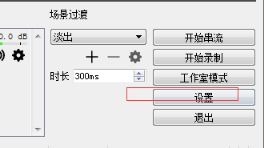
串流的类型我们选择为自定义媒体服务器。
注意啦这里的 URL为我们上个步骤获取的直播信息的推流地址,格外注意的是这里填进去的URL地址是和流密钥为下图所示部分哦。
简单的说,流密钥就是最后“/”后面的那串字符啦。而URL是最后的“/”符号之前的内容
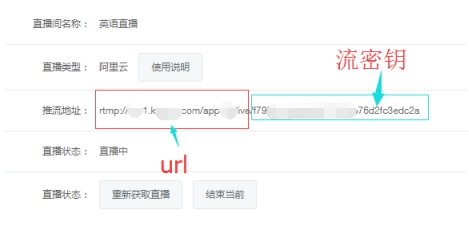

设置完毕,返回主界面点击开始串流即可。
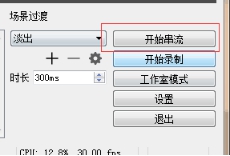
这里给大家介绍一下OBS简单的使用。打开软件,“来源”栏目下有个“+”号标志,图片视频等都是这里添加的哦

下面我们添加个图片展示一下OBS教师端的效果。首先点击“来源”栏目的“+”。选择“图像”出现提示如下。
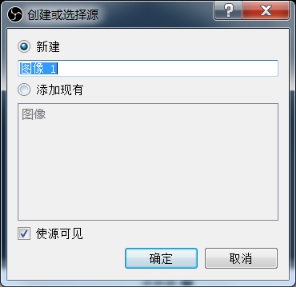
选择确定。
浏览选择要添加的图片
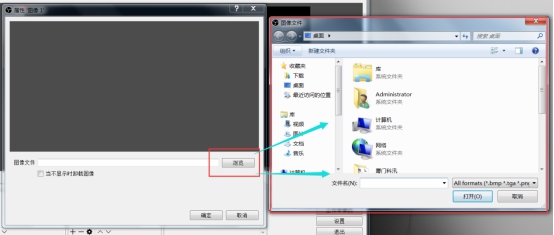
添加完图片选择确定即可。
学员也可以进入个人主页当中的“我的课程”学习该课程。